 Boboia_Celeste
Lun, 16/05/2016 - 23:55
Boboia_Celeste
Lun, 16/05/2016 - 23:55
Nel nostro esempio di studio, in zona Balduina, è evidente quanto l' ombra generata dai pini presenti nell' area influenzi l' orientamento della facciata nord - ovest dell' edificio oltre che la vita negli ambienti ad essa adiacenti.
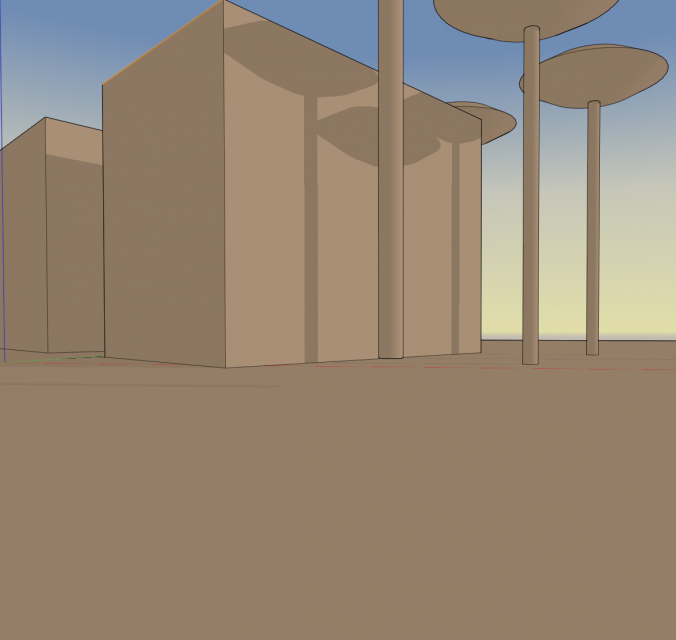
Mar, 17/05/2016 - 00:38
 ana isabel peru...
Lun, 16/05/2016 - 16:13
ana isabel peru...
Lun, 16/05/2016 - 16:13
L'edificio è situato nella zona di San Lorenzo. Si trova al limite dell'area, perché dopo che la costruzione non vi è una vasta area dedidaca treni. D'altro lato dell'edificio, passando una strada sopraelevata. L'edificio si compone di due distinti nei blocchi mezzo, di 5 piani.Tutti i piani di fronte al fronte sud-est costituivano la base di scale in uscita del volume, su balconi lasciando questi nuclei e finestre, e la facciata a nord-ovest composto da ventantas e balcone questa volta in quello che è il blocco, non è in congedo.
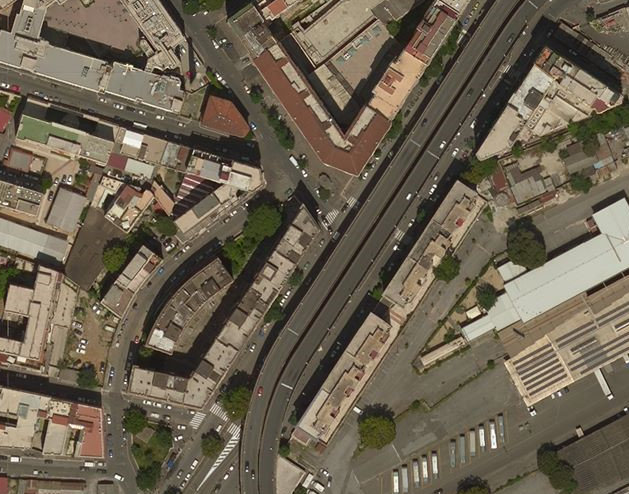
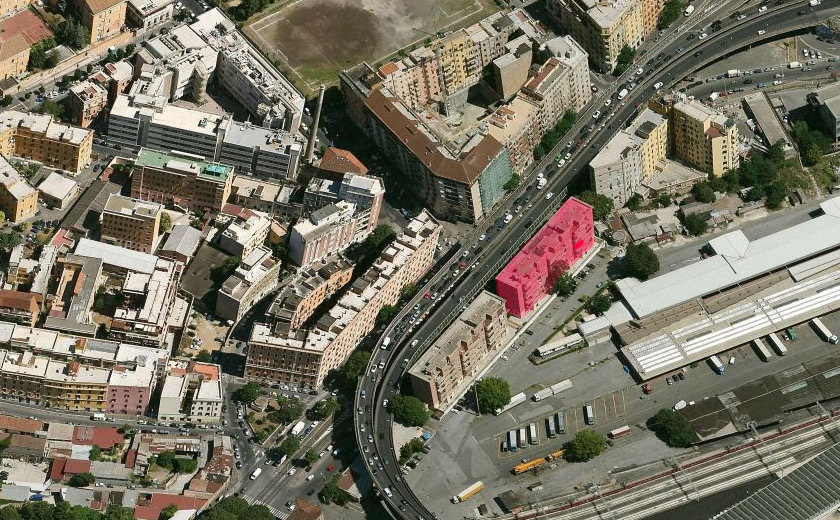
Solstizio di Estate, 21 Giugno 2016
Al solstizio d'estate, le proiezioni sulla facciata sud-est provocano ombre dalle prime ore del mattino. Invece la facciata nord-ovest, riceve direttamente sole del pomeriggio.
alle 9:00 ,12:00 e 17:00
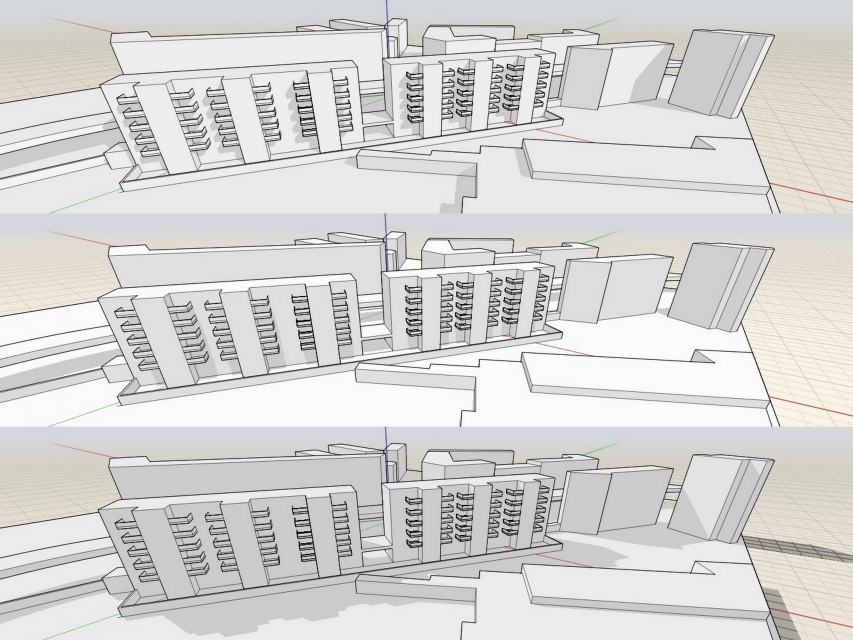
Solstizio di Inverno, 22 dicembre 2016
Sosticio in inverno, si vede che come prima cosa al mattino il sole non è ancora andato abbastanza lontano per proiettare ombre, ma invece alle 12:00 e grandi ombre proiettate sulla facciata sud-est con le proiezioni di balconi.
alle 9:00, 12:00 e 17:00
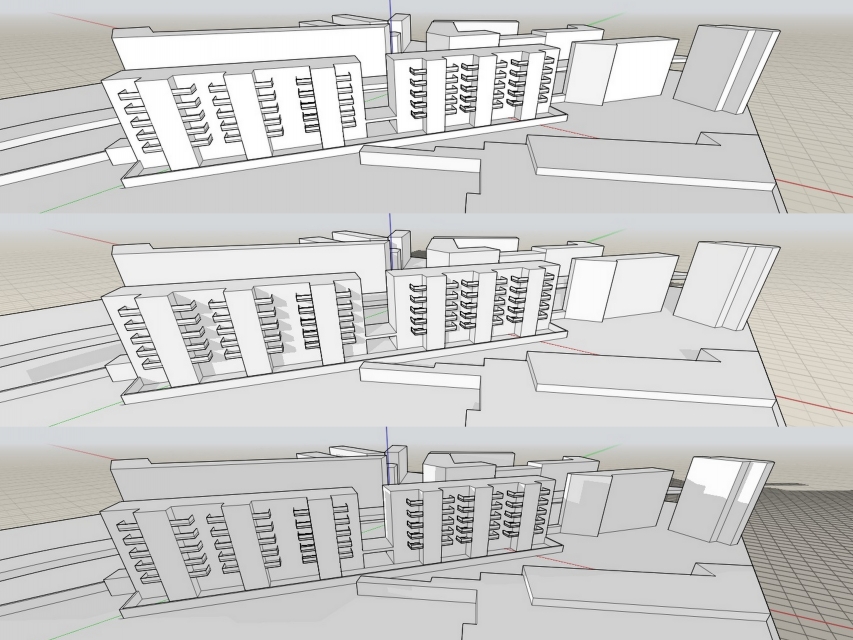
Equinozio di Primavera, 21 marzo 2016
Nella equinozio di primavera possiamo vedere che la prima cosa al mattino la facciata sud-est ancora non ha ombre, e alle 12:00 solo ombre create dalle proiezioni.
alle 9:00, 12:00 e 17:00
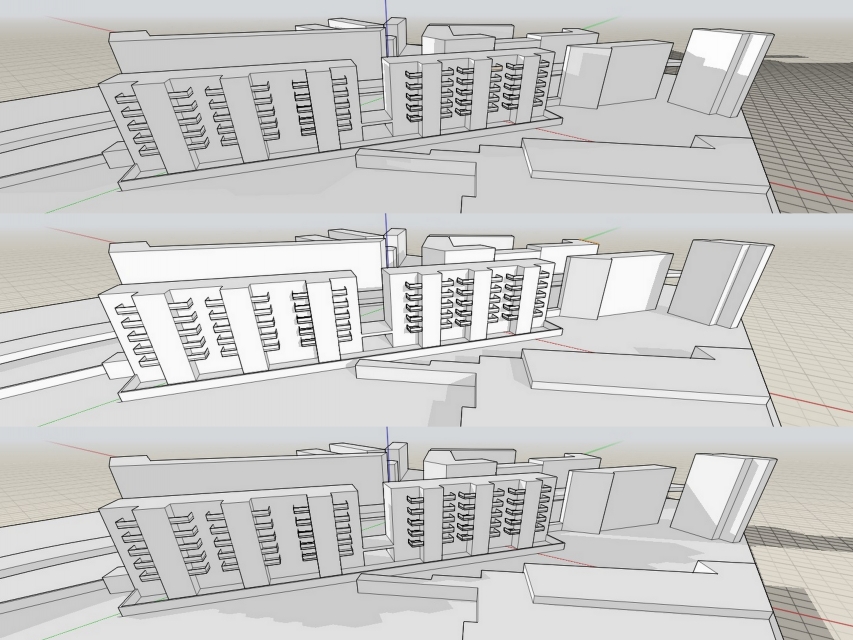
Equinozio di Autunno, 23 settembre 2016
Invece, equinozio d'autunno nella iniziare a ricevere sole del primo inizia quindi a proiettare piccole ombre. A grandi ali 12:00 ci sono ombre proiettate dai balconi, e alle 17:00 la facciata est-sur. è in ombra.
alle 9:00, 12:00 e 17:00
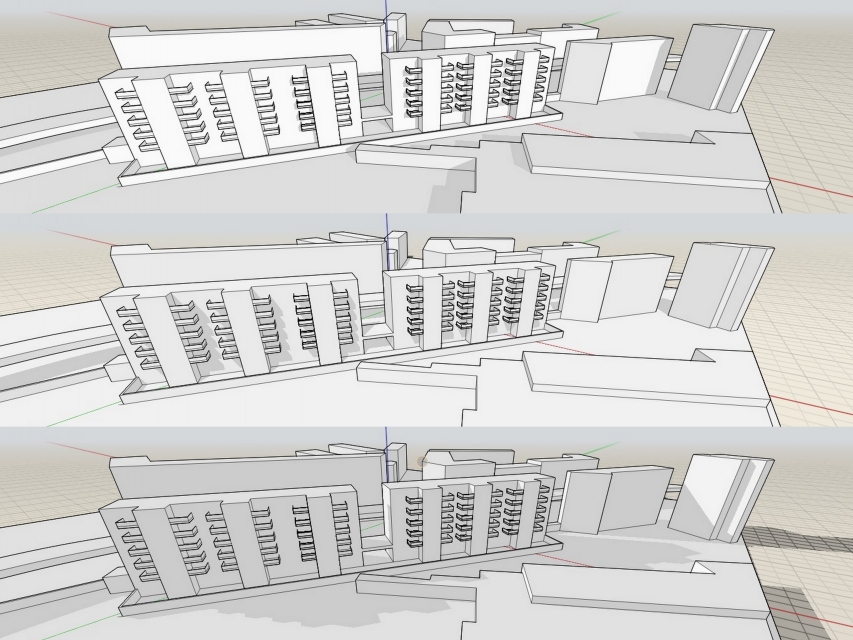
Concluion fine: la progettazione di lasciare i corpi dei blocchi creano troppe ombre, quindi forse sarebbe stato bello per generare un sistema come la parte posteriore per evitare tante zone d'ombra.
Lun, 16/05/2016 - 22:49
 Moreno_Rossetti
Dom, 15/05/2016 - 18:08
Moreno_Rossetti
Dom, 15/05/2016 - 18:08
La presenza di vegetazione rappresenta una risorsa fondamentale per la sostenibilità e la qualità della vita in città. Questa, infatti, contribuisce a mitigare gli effetti negativi dovuti alle azioni antropiche e a migliorare il microclima urbano.
Sono state prese in esame due specie arboree, Il bagolaro e il Prunus cerasifera Nigra, per studiarne gli effetti sul contesto urbano.
BAGOLARI: Il bagolaro (Celtis australis L.) è un grande albero caduco, spontaneo e molto longevo, riesce a vivere anche 2-3 secoli. Diffuso in Europa meridionale, Asia occidentale e Africa settentrionale. Può raggiungere i 25 m di altezza. Il tronco è abbastanza breve, robusto e caratterizzato (in età adulta) da possenti nervature, con rami primari di notevoli dimensioni, mentre quelli secondari tendono a essere penduli. La chioma è piuttosto densa e quasi perfettamente tondeggiante. Le foglie sono ovali-lanceolate, seghettate, con la pagina superiore verde scuro e la pagina inferiore più chiara e pubescente. In primavera produce infiorescenze ascellari biancastre, che tra la fine dell'estate e l'inizio dell'autunno danno luogo a drupe verdi, tondeggianti, commestibili, che divengono quasi nere a maturazione.

PRUNUS CERASIFERA NIGRA
La Prunus cerasifera Nigra è un arbusto deciduo che fa parte della famiglia Rosaceae. Per raggiungere il suo massimo vigore sono necessari all’incirca 20-50 anni. Originario dell'Europa orientale e dell'Asia è diffuso in gran parte d’Europa. Può raggiungere un’altezza compresa tra 8 e 11 metri. Il tronco risulta sinuoso, presto ramificato, con corteccia di colore bruno-rossiccio, fessurata e squamata negli esemplari adulti. È caratterizzato da chioma espansa, di forma ovale-globosa con foglie rosso porpora per tutta la stagione vegetativa. Le foglie sono lunghe fino a 6 cm, decidue, ovate o ellittiche, con breve picciolo e margine finemente dentellato; la pagina superiore è lucida di colore verde scuro o porpora nelle varietà derivate, la pagina inferiore più chiara con peli lungo le nervature. I frutti sono delle drupe globose o ellittiche del diametro di 2-3 cm, di colore giallo o rosso cupo, simili alle prugne e contiene un grande seme.

Le due tipologie di alberi sono state modellate con il programma Formit 360 Pro.
Procedimento per la modellazione del Prunus cerasifera Nigra:

Per modellare il troco si parte da una base circolare, utilizzando il comando Circle, posta al centro degli assi. Premendo il tasto destro sopra la circonferenza appena disegnata, è possibile usufruire del comando Array, per copiare la stessa circonferenza lungo l’asse verticale.
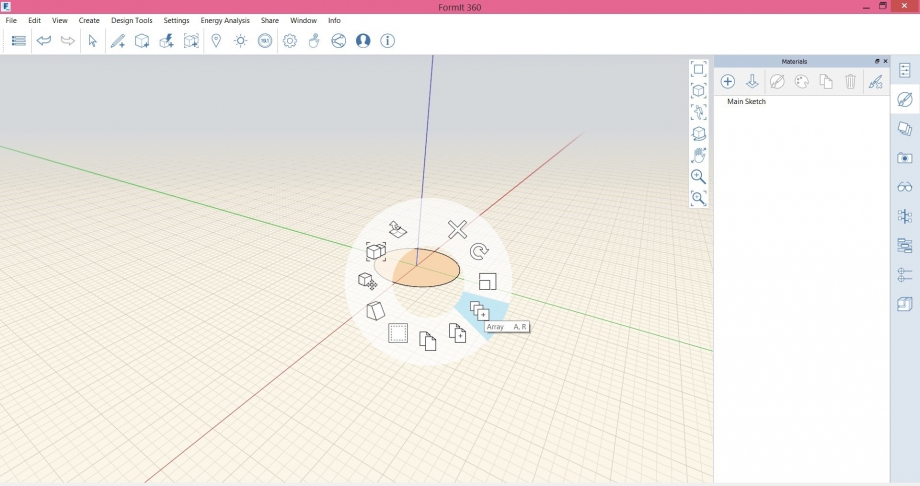
A questo punto è necessario inserire il numero dei nuovi elementi da realizzare e l’altezza totale dell’oggetto. Successivamente si scalano gli elementi in base alle sezioni considerate.
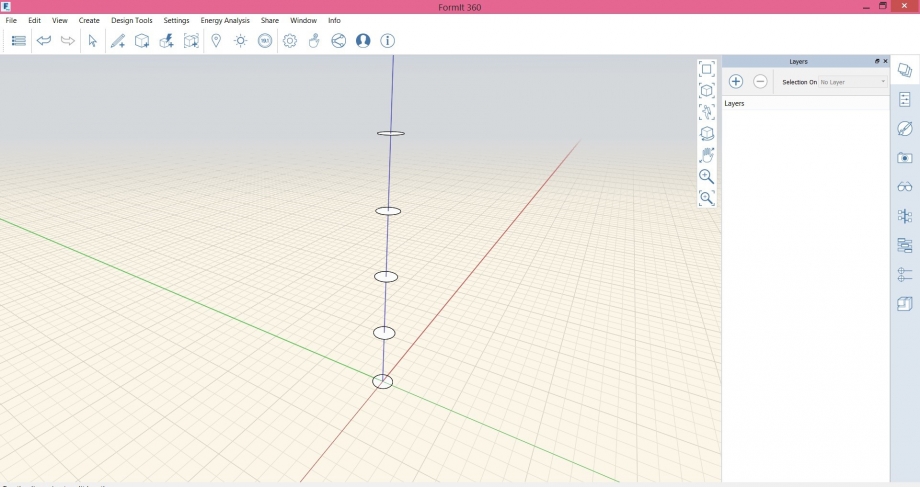
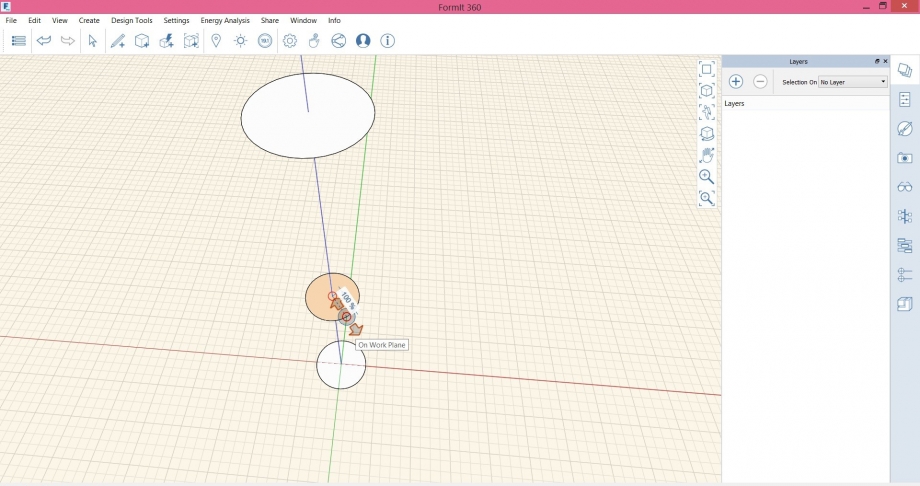
Tali operazioni sono necessarie al fine di poter creare una superficie, attorno alle sezioni, utilizzando il comando Loft.
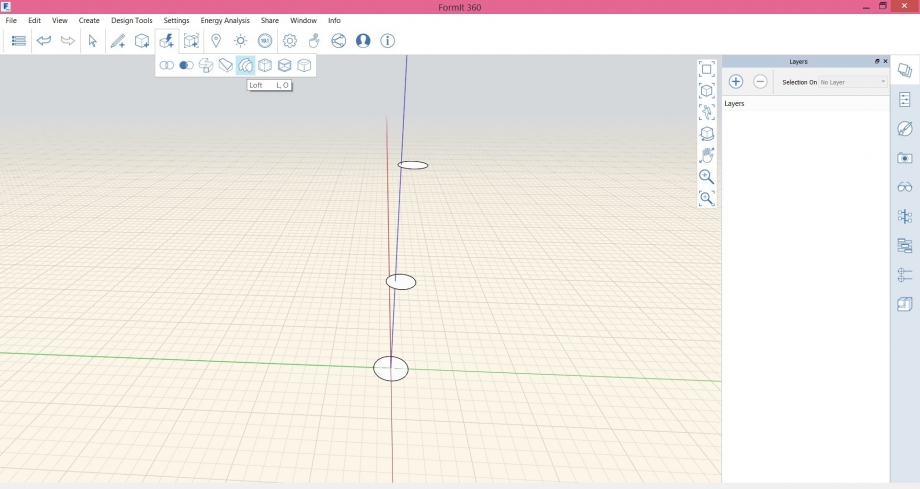
Cliccando sull’icona, il programma richiede la selezione di tutte le superfici necessarie alla realizzazione dell’oggetto di studio.
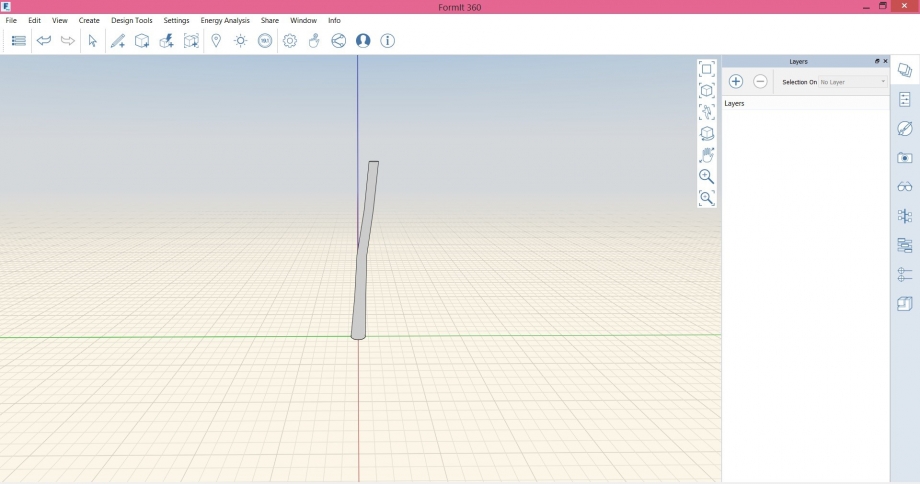
Terminata la selezione il programma genera la superficie.
Si procede con le stesse operazioni per la realizzazione della chioma.
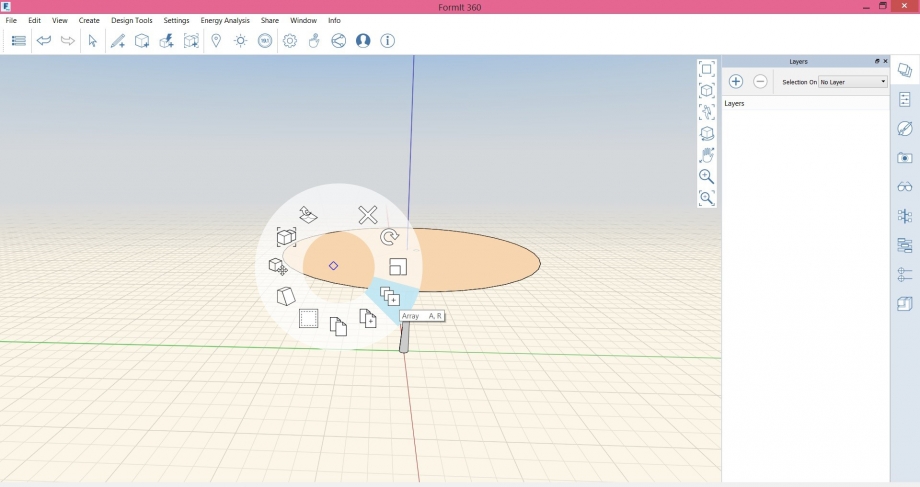
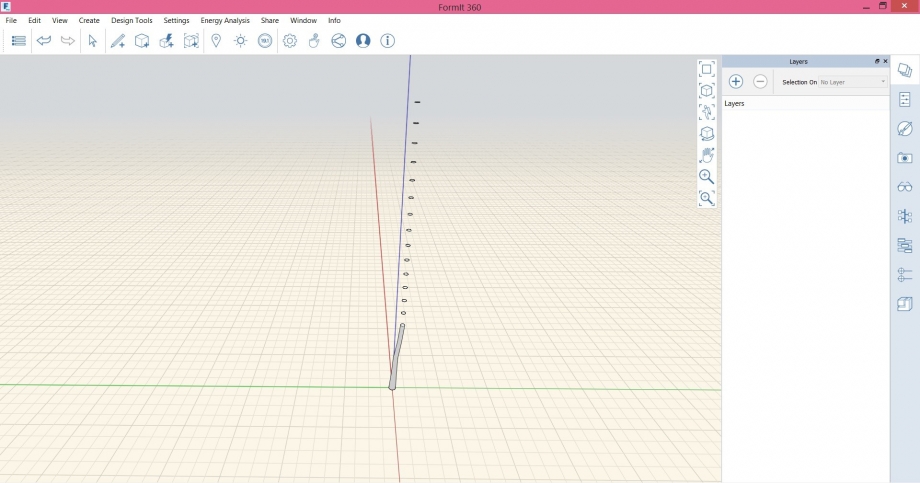
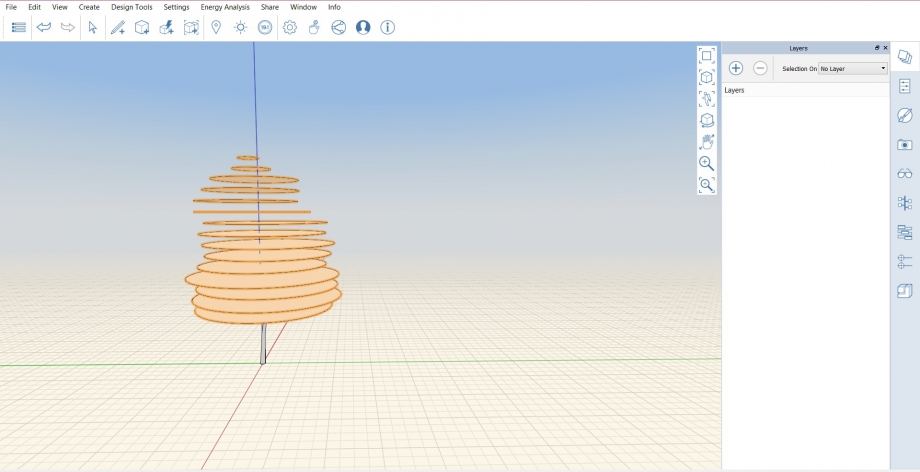
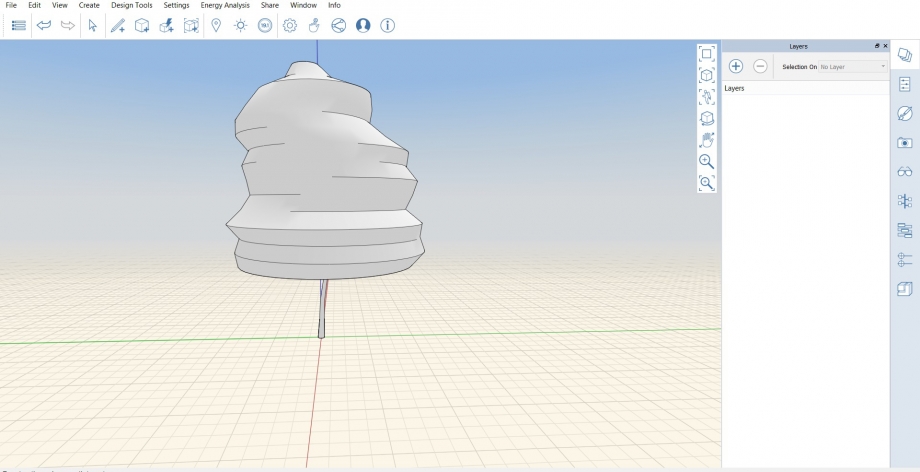 Tali operazioni sono state ripetute per la realizzazione dell’altra tipologia di albero, il Bagolare.
Tali operazioni sono state ripetute per la realizzazione dell’altra tipologia di albero, il Bagolare.

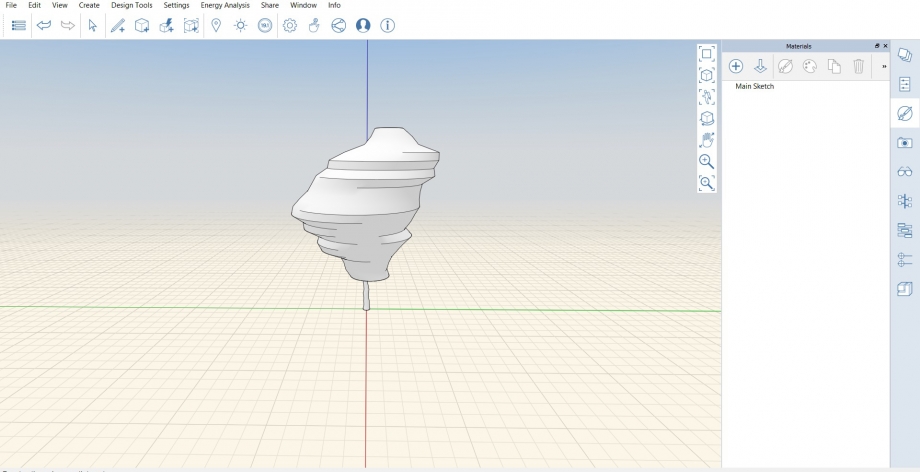
ANALISI DEL RAPPORTO TRA EDIFICI E VEGETAZIONE.
Lo studio sul verde è stato eseguito nel quartiere Prati, a pochi passi da Piazza Giuseppe Mazzini, in Via Sabotino, i cui confini sono delimitati naturalmente dalla vegetazione.
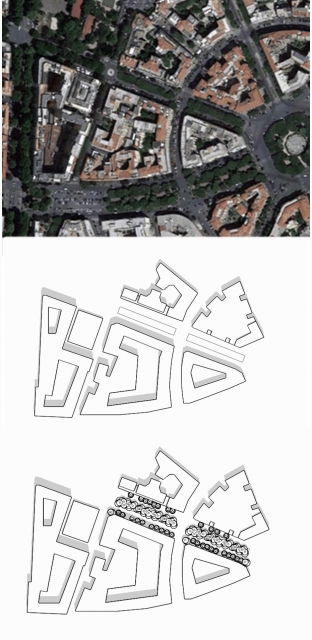
Confrontando alcune viste in presenza e assenza delle alberature è possibile constatare gli effetti della vegetazione sul contesto urbano.
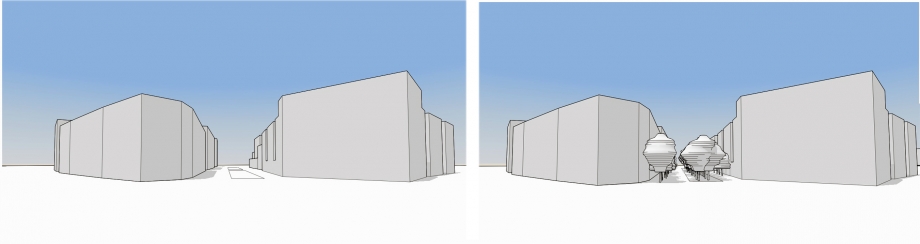
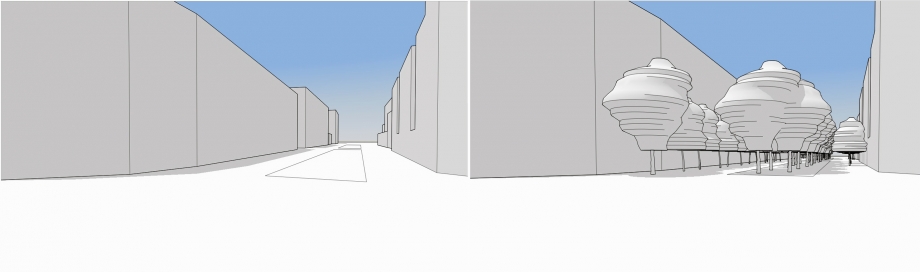
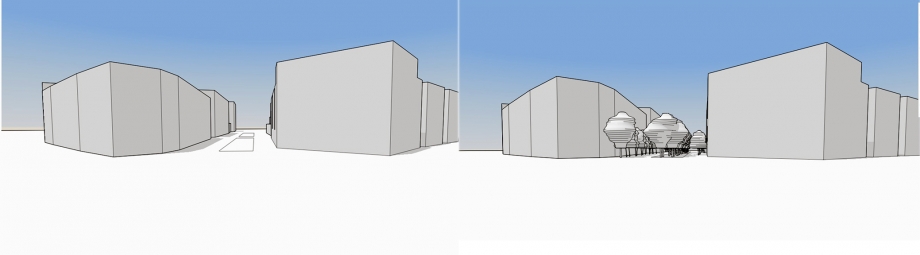

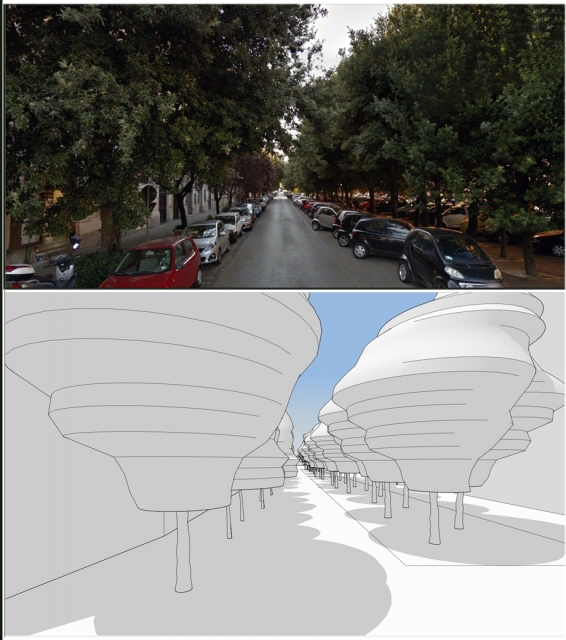
Inoltre lo stesso confronto di viste, in presenza e assenza delle alberature, è stato svolto rispetto alla quantità di radiazione solare incidente, servendosi della Solar Analysis. Dall’analisi è risultato evidente come l’introduzione degli alberi diminuisca la radiazione incidente sulla strada e sulle facciate degli edifici.
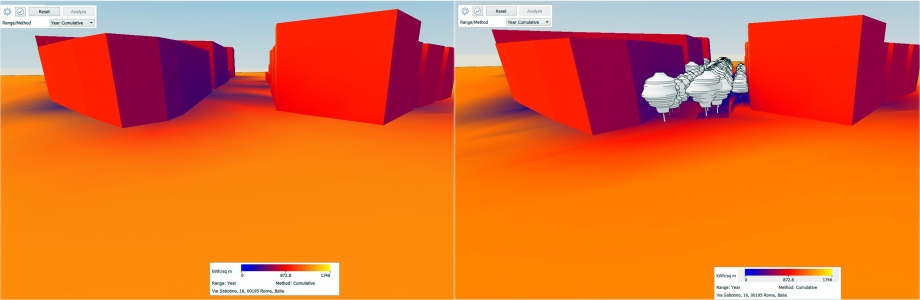
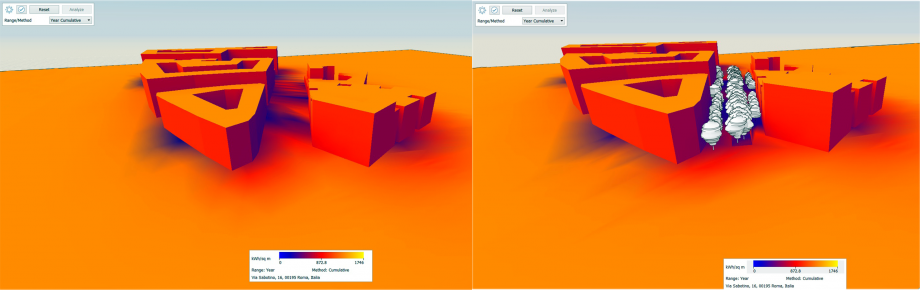
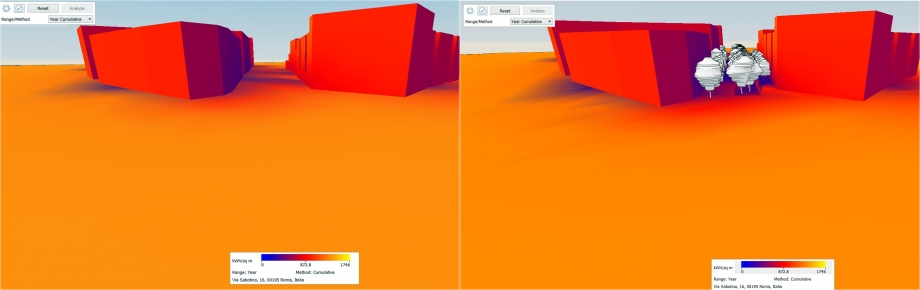
Dom, 15/05/2016 - 19:32
 alegcastro
Sab, 14/05/2016 - 19:53
alegcastro
Sab, 14/05/2016 - 19:53
1. Aprire una nuova famiglia e scegliere dalla cartella “Family Template” il file “Metric Generic Model”.
2. Mettere le unità di misura (metri).
3. Creare dei piani di rifferimento con il comando “Reference Plane” e quotare le distanze tra questi piani tanto in pianta come in prospetto.
4. Disegnare la forma dell’oggetto (“Create” – “Extrusion”), alinearlo ai piani (“Align”) e bloccarlo.
5. Impostare i parametri sulle quote già fatte, scegliendo il tipo di parametro (“Type” o “Instance”).
6. Creare tutti e due tipi dentro la famiglia cambiando i parametri.
7. Ripetere questo processo per ogni elemento creando i vari tipi di famiglia.
8. Aprire un nuovo progetto senza nessun “template” e sceglere il sistema di missure metrico.
9. Caricare tutte le famiglie nel nuovo progetto. (“Insert” – “Load family”).
10. Collocare tutti gli elementi al suo posto creando i due tipi di struttura per le lame.
1- per prima cosa creiamo una nuova famiglia partendo da un modello generico metrico.
2-Assegno i parametri Lunghezza e Larghezza variabili e blocco l' altezza a 15cm. Trasformo i parametri della famiglia in parametri condivisi, cosi facendo potrò estrapolare un abaco con questi parametri all' interno del file di assemblaggio.
3- Importo la famiglia all' interno del file di assemblaggio e costruisco un padiglione temporaneo in doghe di abete partendo da una geometria inventata.
4- creo dei livelli di riferimento affinchè io possa associare ad ogni singola doga un livello. Comincio a costruire ed assemblare le doghe.
5- Una volta che ho modellato il mio padiglione, variando i parametri di Lunghezza e di Larghezza ho il modello finito.
6- A questo punto realizzo un abaco degli elementi e all' interno metto alcuni dei parametri: Larghezza, Lunghezza, Volume (calcolato come larghezza*lunghezza*15mm e il costo. Come riferimento ho scelto il legno d' abete a 335€/mc.(http://www.berardengolegnami.it/catalogo.php?cat=1)
7- Ordino l' abaco in base alla larghezza e nascondo il parametro volume, poco utile per un costruttivo ed estrapolo il totale di quante doghe ci sono, quanto è il totale della lunghezza e della larghezza, cosi che il carpientiere possa tagliare il legno sul cantiere al mm, ed infine la spesa totale lorda per comprare il materiale.
8- Per concludere sono 168 doghe di abete di altezza 15 mm. 57319 mm di larghezza e 79268 mm di lunghezza totali.
Costo totale dell' opera 316,51€.


